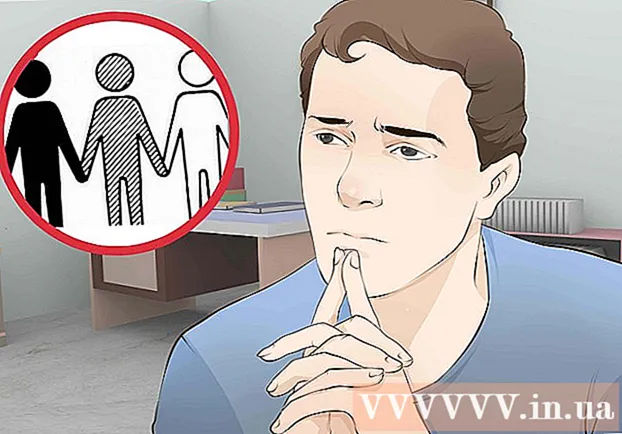लेखक:
Louise Ward
निर्माण की तारीख:
7 फ़रवरी 2021
डेट अपडेट करें:
26 जून 2024

विषय
यह wikiHow आपको सिखाता है कि अपने कंप्यूटर पर विंडोज उत्पाद कुंजी कैसे खोजें। सक्रियण कुंजी को खोजने के लिए आप कमांड प्रॉम्प्ट या नि: शुल्क प्रोडूय एप्लिकेशन का उपयोग कर सकते हैं। इसके अलावा, ProduKey निलंबित कंप्यूटर की हार्ड ड्राइव में कुंजी कोड भी प्राप्त कर सकता है। यदि आप परीक्षण अवधि के दौरान विंडोज 10 में अपग्रेड करते हैं, तो कोई उत्पाद कुंजी नहीं है, लेकिन आप एक नए कंप्यूटर पर अपने Microsoft खाते के साथ साइन इन करके ई-प्रमाणपत्र तक पहुंच सकते हैं।
कदम
भाग 1 का 3: कमांड प्रॉम्प्ट का उपयोग करना
. स्क्रीन के निचले बाएँ कोने में Windows लोगो पर क्लिक करें।

सही कमाण्ड। एप्लिकेशन में प्रारंभ विंडो के शीर्ष पर एक काला फ्रेम है। कमांड प्रॉम्प्ट खुल जाएगा।- कुंजी को खोजने के लिए आपको एक प्रशासक (प्रशासक) के रूप में लॉग इन होना चाहिए।
अपनी उत्पाद कुंजी पुनः प्राप्त करने के लिए एक कमांड दर्ज करें। कृप्या टाइप करे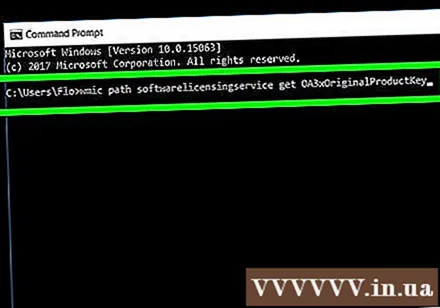
wmic पाथ सॉफ्टवेयरइंसेक्शन सेवा को OA3xOriginalProductKey कमांड प्रॉम्प्ट में मिलता है, फिर दबाएँ ↵ दर्ज करें.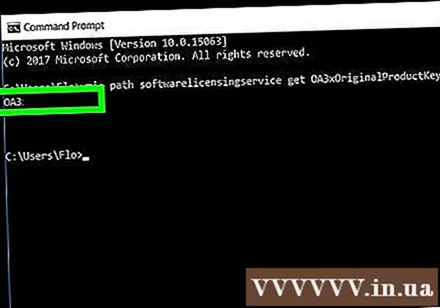
उत्पाद कुंजी नोट करें। आपको अपने द्वारा दर्ज की गई कमांड के ठीक नीचे एक 25-वर्ण उत्पाद कुंजी दिखाई देगी; यह उत्पाद कुंजी है।- परिणामों के स्क्रीनशॉट लें या उन्हें लिखकर सुनिश्चित करें कि आपके पास जरूरत के समय ताला है।
- यदि उपरोक्त कमांड काम नहीं करता है, तो आपको विंडोज उत्पाद कुंजी खोजने के लिए ProduKey का उपयोग करने की आवश्यकता है।
भाग 2 का 3: प्रॉड्यूके का उपयोग करना
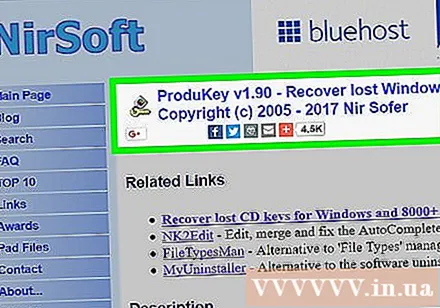
ProduKey वेबसाइट खोलें। अपने कंप्यूटर पर http://www.nirsoft.net/utils/product_cd_key_viewer.html पर जाएं।
नीचे स्क्रॉल करें और क्लिक करें डाउनलोड ProduKey (ज़िप फ़ाइल में) पृष्ठ के नीचे के पास। ProduKey सेटअप फ़ोल्डर आपके कंप्यूटर पर डाउनलोड किया जाएगा।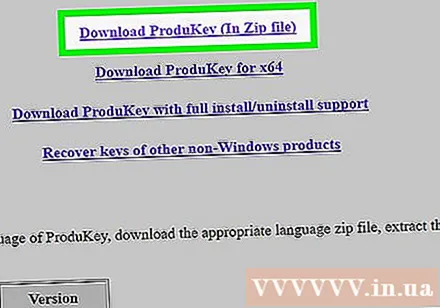
ProduKey फ़ोल्डर खोलें। अपने कंप्यूटर (जैसे डेस्कटॉप) पर डिफ़ॉल्ट डाउनलोड फ़ोल्डर में ProduKey ZIP फ़ाइल को डबल-क्लिक करें।
कार्ड पर क्लिक करें उद्धरण (निकालें) खिड़की के शीर्ष पर। टैब के नीचे एक टूलबार दिखाई देगा उद्धरण.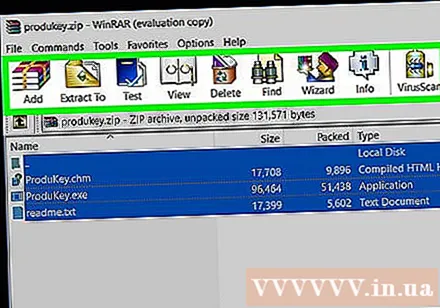
क्लिक करें सभी निकालो (सभी को अनज़िप करें)। विकल्प टूलबार के दाईं ओर है। एक विंडो पॉप अप होगी।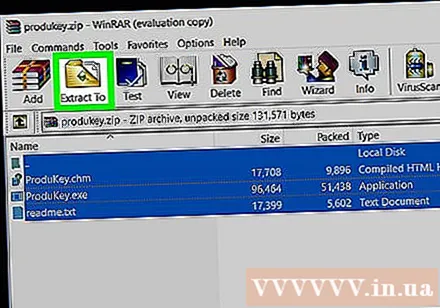
क्लिक करें उद्धरण जब यह प्रकट होता है। कार्य विंडो के निचले भाग में हैं। ProduKey फ़ोल्डर को निकाला और खोला जाएगा।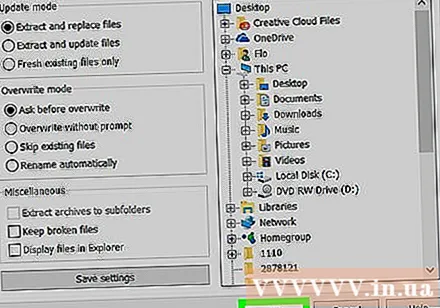
एप्लिकेशन पर डबल-क्लिक करें ProduKey कुंजी आइकन के साथ। ProduKey विंडो खुलेगी; आपको हार्ड ड्राइव अक्षर के दाईं ओर 25 मुख्य अक्षर देखने चाहिए।
- आप स्क्रीनशॉट ले सकते हैं या यह सुनिश्चित करने के लिए कुंजी रिकॉर्ड कर सकते हैं कि आपके पास बाद में पहुंच है।
भाग 3 का 3: निलंबित किए गए कंप्यूटर पर उत्पाद कुंजी पुनर्प्राप्त करना
दुर्घटनाग्रस्त कंप्यूटर की हार्ड ड्राइव को एक काम करने वाले कंप्यूटर से कनेक्ट करें। आपको निलंबित कंप्यूटर से हार्ड ड्राइव को निकालने की आवश्यकता है, हार्ड ड्राइव को एक एडॉप्टर में प्लग करें, और एडॉप्टर को दूसरे काम करने वाले विंडोज कंप्यूटर में प्लग करें।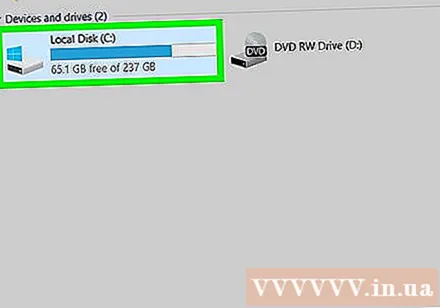
- हार्ड ड्राइव के प्रकार पर निर्भर करते हुए, आपको SATA एडाप्टर या IDE एडाप्टर की आवश्यकता होगी। आईडीई ड्राइव में कनेक्शन रिबन के अंत में एक विस्तृत हेडर होता है, जबकि एसएटीए ड्राइव में एक संकीर्ण रिबन और कनेक्टर होता है।
ProduKey खोलें। शायद आपने पहले ही प्रड्यूके को डाउनलोड कर लिया है, लेकिन यदि नहीं, तो इसे जारी रखने से पहले स्थापित करें।
क्लिक करें फ़ाइल (फ़ाइल) ProduKey विंडो के ऊपरी बाएँ कोने में। एक ड्रॉप-डाउन मेनू दिखाई देगा।
क्लिक करें सोर्स चुनें (ड्रॉप-डाउन मेनू के शीर्ष पर स्रोत का चयन करें)। एक नई विंडो खुल जाएगी।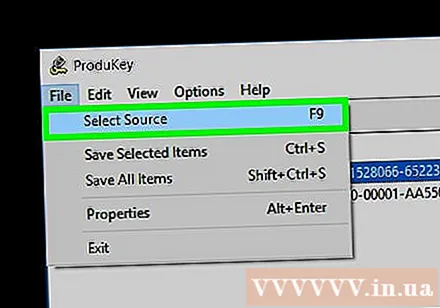
बॉक्स की जाँच करें "बाहरी विंडोज निर्देशिका से उत्पाद कुंजी लोड करें"। विकल्प विंडो के शीर्ष के पास है।
क्लिक करें ब्राउज़ करें ... (ब्राउज़ करें ...) पाठ फ़ील्ड के दाईं ओर।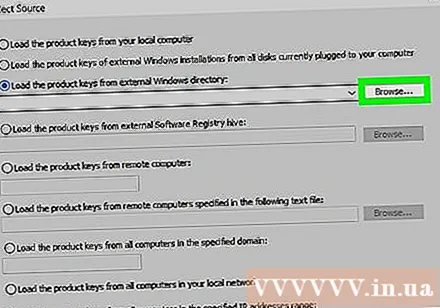
कनेक्टेड हार्ड ड्राइव का चयन करें। सूची में देखें और आपके द्वारा डाली गई हार्ड ड्राइव पर क्लिक करें।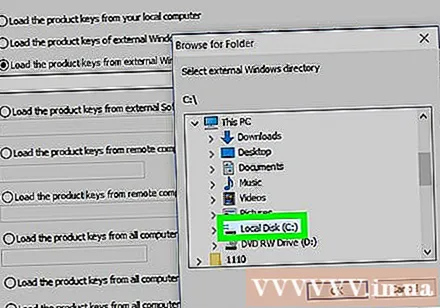
- आपको पहले सूची में सबसे ऊपर "कंप्यूटर" विकल्प का विस्तार करना पड़ सकता है।
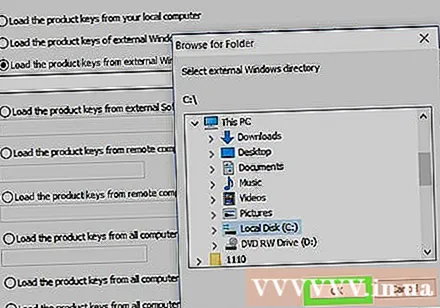
क्लिक करें ठीक ब्राउज़ विंडो के निचले भाग में। खिड़की बंद हो जाएगी।
क्लिक करें ठीक स्रोत विंडो के निचले भाग में।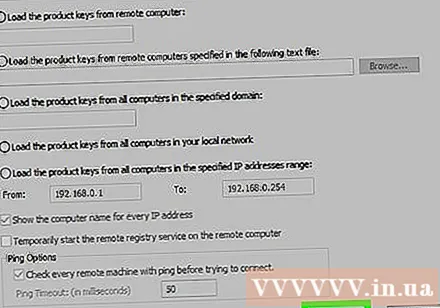

उत्पाद कुंजी नोट करें। आपको हार्ड ड्राइव के नाम के दाईं ओर 25 उत्पाद कुंजी वर्ण देखने चाहिए; यह कंप्यूटर की उत्पाद कुंजी है जो निलंबित है।- आप स्क्रीनशॉट ले सकते हैं या यह सुनिश्चित करने के लिए कुंजी रिकॉर्ड कर सकते हैं कि आपके पास बाद में पहुंच है।
सलाह
- विंडोज उत्पाद कुंजी को शायद इंस्टॉलेशन सीडी, कंप्यूटर पैकेजिंग पर मुद्रित कोड, बैटरी ट्रे में स्टिकर, या कंप्यूटर बेस के तहत शामिल किया गया है।
- कुछ कंप्यूटर ProduKey को डाउनलोड करने और चलाने के दौरान एक वायरस चेतावनी प्रदर्शित करेंगे। इसका कारण यह है कि ProduKey आपके उत्पाद की कुंजी तक पहुंचने में सक्षम है और इसलिए नहीं कि यह दुर्भावनापूर्ण है। जब तक आप आधिकारिक वेबसाइट से ProduKey डाउनलोड करते हैं, आपको वायरस चेतावनी के बारे में चिंता करने की आवश्यकता नहीं है।
चेतावनी
- आपके Windows सॉफ़्टवेयर को सक्रिय करने के लिए किसी और की उत्पाद कुंजी का उपयोग करना Microsoft के उपयोग की शर्तों का उल्लंघन करता है।
- जमे हुए कंप्यूटर से हार्ड ड्राइव को हटाते समय, आपको बहुत सावधान रहना चाहिए। यदि संभव हो, तो किसी योग्य व्यक्ति की मदद लेना सबसे अच्छा है।